Mis on uut iOS 11 -s (neile, kes on endiselt kümme ”9 põhjust, miks luua uus iOS ja 4 põhjust, miks seda mitte teha)
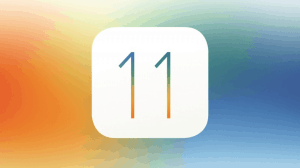
- 4363
- 285
- Mr. Salvador Ryan
Sisu
- 1. (+) Paigaldamine turvalisuse tugevdamise huvides
- 2. (+) IOS 10 probleemide paigaldamine
- 3. (+) Ekraanisalvestuse installimine
- 4. (+) Uue juhtimiskeskuse paigaldamine
- 5. (+) Paigaldamine "Ärge segage sõidu ajal"
- 6. (+) AirPodsi kõrvaklappidega muusika kuulamiseks paigaldamine
- 7. (+) SIRI täiustamise huvides paigaldamine
- 8. (+) Paigaldamine hoidla juhtimiseks
- 9. (+) Installimine iPadis
- 1. (-) Ärge installige iOS 11, kui te pole veel valmis
- 2. (-) Ärge installige iOS 11, kui kardate probleeme
- 3. (-) Ärge installige iOS 11, kui teete seadme jailbreaki
- 4. (-) Ärge installige iOS 11 reisimise ajal
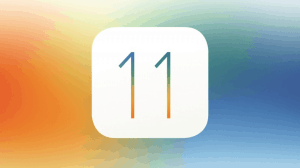
iOS 11 on süsteemis suur paranemine, mis sisaldab uusi funktsioone ja turvamehhanisme. Mõni eelistab selliseid värskendusi installida oma välimuse esimesel päeval, teistele meeldib oodata paar päeva, nädalaid või isegi oodata, kuni peamised avastatud vead parandatakse.
IOS 11 beetaversioon tuli välja suve alguses ja nüüd kehtib lõplik versioon sadade miljonite nutitelefonide ja Apple'i tahvelarvutite kohta. Tänu oma suurusele võib iOS 11 avaldada suurepäraselt ühilduvate seadmete jõudlust. See kehtib eriti vanade mudelite omanike, näiteks iPhone 5S või iPad Airi või eelmiste versioonidelt liikudes, nagu iOS 10.0.1 või 9.
Kui jäite iOS -i värskendustest ilma, on nende uued funktsioonid, parandused ja plaastrid osa iOS 11.0. Kui jätsite palju iOS 10 värskendusi vahele, võib iOS 11 faili suurus olla muljetavaldav.
Kui pärast iOS 11 installimist seadme toimimiseks on probleeme, saate uuesti veereda iOS 10 versiooni. Kahjuks ei luba Apple tagasi veereda kaugemale kui iOS 10.3.3. Sel põhjusel on enne iOS 11 installimist soovitav olla kindel, et vajate seda süsteemi.
IOS 11 installimiseks on palju põhjuseid. Vähemalt alguses on sellest eemal olemiseks mõned põhjused.
Kui olete mõelnud, kas seda juhendada iOS 11 -ga, kaalub see juhend hoolikalt kõiki plusse ja miinuseid.
1. (+) Paigaldamine turvalisuse tugevdamise huvides
 Kui teie seadme ohutus on teie jaoks oluline, peate kiiresti värskenduse panema. iOS 11 pakub mitmeid plaastrite leitud haavatavusi. See sisaldab kaheksat plaastrit toetatud seadmete jaoks.
Kui teie seadme ohutus on teie jaoks oluline, peate kiiresti värskenduse panema. iOS 11 pakub mitmeid plaastrite leitud haavatavusi. See sisaldab kaheksat plaastrit toetatud seadmete jaoks.
Lisaks on olemas uued kaitsefunktsioonid, mis on loodud andmete turvalisuse tagamiseks. Eelkõige on hiljuti avastatud iOS -i töömeetodite muutus usaldusväärsete seadmetega.
Kui jäite eelmistest värskendustest ilma, sisaldab iOS 11 veelgi pikemat turbeuuenduste loendit. iOS 10.3.3 sisaldab 24 plaastrit, mis hõlmavad võimalikke probleeme rakenduste kontaktides, sõnumites, teatised ja safari. Samuti on olemas plaaster potentsiaalselt ohtliku ekspluateerimise Wi-Fi sulgemiseks, mida nimetatakse BroadPwn.
Kui jäite iOS 10 vahele.3.2, saate veel 23 plaastrit. Kui teil polnud iOS 10.3, iOS 11 -s saate 60 turvapaiku.
Kui soovite kaitsta andmeid iPhone'i, iPadi või iPod Touchi kohta, peate võimalikult kiiresti iOS 11 -le vahetama, eriti süsteemi vanadest versioonidest.
2. (+) IOS 10 probleemide paigaldamine
Kui teil on probleeme iOS 10 -s.3.3 või veelgi rohkem vanu versioone, võite proovida neid iOS 11 värskendamise tõttu lahendada. IOS 11 muudatuste loend on keskendunud funktsionaalsetele võimalustele ja täiustustele, kuid süsteemi varasemate versioonide vigade parandused on ka sees peidetud.
Lisaks saab uus versioon muuta seadme kiiremaks. Oli juhtumeid, kui värskendused lahendasid probleemi suurenenud laengu, WiFi ja Bluetoothi standarditega.
Samuti saab parandada probleeme kasutajaliidese joonistamisega, äkilise taaskäivituse, lukkude ja külmutamise ning eelnevate rakenduste probleemide abil.
iOS 11 sisaldab vead süsteemi eelmistest versioonidest. Kui te ei pannud iOS 10.3.3 või muud iOS 10 võimalust, nende parandused on osa iOS 11.
3. (+) Ekraanisalvestuse installimine
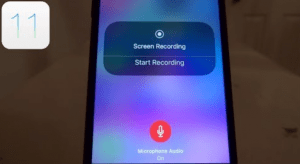
Esmalt peate avama jaotise Seaded> Juhtimiskeskus> Konfigureerige juhtelemendid ja klõpsake nuppu Roheline + pealdise "Ekraani kirjutamine". Selle tulemusel kuvatakse funktsioon juhtimiskeskuses ja sellele on võimalik kiiresti pääseda.
Salvestus on kasulik, kui soovite kellelegi selgitada, kuidas konkreetsele funktsioonile juurde pääseda või mis tahes süsteemis probleemi parandada.
4. (+) Uue juhtimiskeskuse paigaldamine
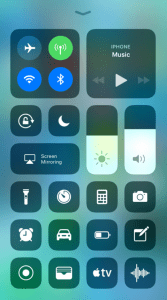 iOS 11 pakkus välja töödeldud juhtimiskeskuse. See on menüü, mis avaneb žestiga ekraani alt üles.
iOS 11 pakkus välja töödeldud juhtimiskeskuse. See on menüü, mis avaneb žestiga ekraani alt üles.
IOS 10 -s oli juhtimiskeskuses mitu kasulikku otseteed, kuid uus võimalus läheb kõrgemale tasemele. Siin saab kasutaja kontrollida, milliseid lülitid menüüs kuvatakse. Näiteks kui töötate sageli märkmete rakendusega, saate selle sildi siia panna.
Kui soovite fonte vahetada, võite paigutada otsetee fonte.
Võite kasutada ka 3D -puudutust, kui teie seade seda funktsionaalsust toetab. 3D -puudutus otseteedel juhtimiskeskuses annab juurdepääsu täiendavatele meeskondadele.
Kui kasutasite sageli juhtimiskeskust, siis hinnake selle paindlikkust iOS 11 -s. Saate koristada ja lisada otseteid, et leida teie jaoks kõige mugavam kombinatsioon.
5. (+) Paigaldamine "Ärge segage sõidu ajal"
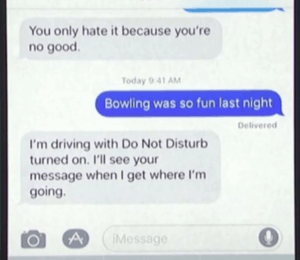
Kui see on aktiivne, tunneb nutitelefon ära, kui olete liikuvas sõidukis. Sel juhul ei kuvata seade teatist, kõnesid ja SMS -i vahele jätta. Saate installimismasina installida ja öelda vestluspartneritele, et te ei saa nüüd vastata.
Vajadusel saate lisada teatud inimesed valgesse nimekirja, et nende kõned ja sõnumid mööduksid.
6. (+) AirPodsi kõrvaklappidega muusika kuulamiseks paigaldamine
Kui iOS 10 süsteem on teie seadmesse nüüd installitud, on teil AirPodide raja muutmiseks kaks võimalust. Saate Siri assistendi koputamist kahekordistada ja käsu hääles anda. Samuti saate nutitelefoni taskust välja tõmmata ja raja käsitsi vahetada, vajutades avaekraanile vastavat nuppu.
Seda protsessi lihtsustati iOS 11 -s. Nüüd on igas kõrvaklappis piisavalt topelt koputamist. Selle aktiveerimiseks peate minema Bluetooth AirPodi sätetesse ja määrama selle valiku.
Seal on ka järgmised ja eelmised lood, taasesituse topeltsildid ja pausid, Siri aktiveerimine ja võime täielikult välja lülitada AirPods.
7. (+) SIRI täiustamise huvides paigaldamine
Uuenduses sai assistent loomulikuma hääle. Siin on ka muid muudatusi.
Muudeti kasutajaliidest, mis kuvab teavet paremini. Kuvatakse teie otsingupäringute arvukad tulemused.
Ilmnes uued tõlkeriistad, mis võivad olla kasulikud reisimisel ja võõrkeelte uurimisel. Siri teab, kuidas tõlkida inglise keelest mitmesse keelt, kuid mitte vene keelde. App Store'il on häältõlkeprogramm, kuid paljud neist on kallid. iOS 11 on tasuta saadaval.
Assistent hääldab tõlke valjusti ja väljastab selle ekraanil teksti kujul.
8. (+) Paigaldamine hoidla juhtimiseks
 Kui soovite kontrollida iPhone'i ja iPadi sisemälu, on selleks nüüd tööriist. Süsteem väljastab soovitused kettaruumi puhastamiseks.
Kui soovite kontrollida iPhone'i ja iPadi sisemälu, on selleks nüüd tööriist. Süsteem väljastab soovitused kettaruumi puhastamiseks.
Nende vastuvõtmiseks peate avama seadete jaotise> Storage.
Kui teil on palju installimist kasutamata rakendused, süsteem võib soovitada neid kustutada.
Sõnumi rakenduses suurte investeeringute ja pikkade tekstivestluste vaatamiseks saab välja anda soovitusi ka.
Kõik see võimaldab seadme võimalikult kiiresti puhastada, ilma et oleks vaja üksikasjalikku jälgimist ja analüüsi viia.
9. (+) Installimine iPadis
Kui teil on iPad tahvelarvuti, on soovitatav installida sellele iOS 11 nii kiiresti kui võimalik. Pärast seda võib suhtlus tahvelarvutiga muutuda mitmekesisemaks ja produktiivsemaks.
Ilmunud on uus dokirakendus, mis võimaldab teil lisada programmid ekraani alumisse ossa 13. Siin kuvatakse ka 3 viimast rakendust, millega te töötasite.
Värskendas multitegumtöötluse režiimi, mis käivitatakse, kui jätkate žesti tegemist ekraani alt ülespoole, kui dokk on juba tundunud.
Kuvarežiimi kohal on uus slaid, kus samaaegselt saab kasutada mitmeid rakendusi. Programm Files võimaldab teil oma andmeid kontrollida. Mõningaid parandusi tehakse pliiatsi tööga.
1. (-) Ärge installige iOS 11, kui te pole veel valmis
Kui seade või selle omanik pole värskenduse installimiseks valmis, on parem oodata. On võimatu täielikult enesekindlusega ennustada, kuidas seade ülemineku iOS 10 -lt iOS 11 -le ületab, seetõttu on soovitatav teha ettevalmistustööd. Selleks peate täitma mitmeid punkte. Mõni neist võtab paar sekundit, andmete varundamine võib võtta rohkem aega.
Väike ettevalmistus aitab vältida probleeme, mille lahendus võtab palju rohkem aega.
2. (-) Ärge installige iOS 11, kui kardate probleeme
Kui nüüd töötab teie iOS -i seade ilma probleemideta ja soovite seda jätkata, ei saa te värskendust installida kiirustada. Selle kallal töötades oli beeta -testimine pikk, kuid probleemide puudumisel on see 100% kindel.
Võimalike probleemide loetelu pärast iOS 11 installimist hõlmab suurenenud energiatarbimine, vahetusravi, eelinstalleeritud ja kolmandate osapoolte rakenduste, Bluetoothi, Wi-Fi ja mobiilside, installimise, viivituse, taaskäivitamise probleemide probleemid , jne.D.
Truuduse huvides võite oodata iOS 11 vigade esimest parandust. Igal aastal ilmub sellised värskendused vahetult pärast süsteemi uue versiooni ilmumist.
Tuletage meelde, et pärast iOS 11 värskendust ei saa te versiooni 10 juurde naasta.3.2, 10.3.1, 10.3, 10.2.1 ja iOS 9.
3. (-) Ärge installige iOS 11, kui teete seadme jailbreaki
Kui häkkisite oma süsteemi ja soovite selle sellesse olekusse jätta, ei pea te värskendust panema. Ehkki Jailbreak'i arendajad lubasid uut süsteemi häkkida, pole väljaannet veel toimunud.
4. (-) Ärge installige iOS 11 reisimise ajal
Kui olete keset reisi või ärireisi, on parem mitte värskendada mobiilseadmet, vastasel juhul võib see probleemide ilmnemisel kaotada jõudluse. Aastate jooksul on kogunenud palju sarnaseid lugusid. Seal oli lugusid mittetöötavatest rakendustest, e -postil, kaartidest, perearstidest jne.D. Need probleemid ei muutu kodus või tööl kontoris olles maailma lõppu, kuid need võivad ebameeldivaid minuteid põhjustada, kui olete võõras kohas. Lisaks võivad sellised probleemid puhkuse meeleolu rikkuda.
Kui teid on juba värskendatud, kirjutage oma kogemuste kommentaarides.

